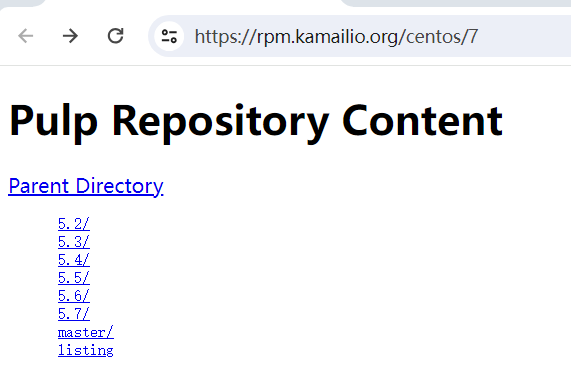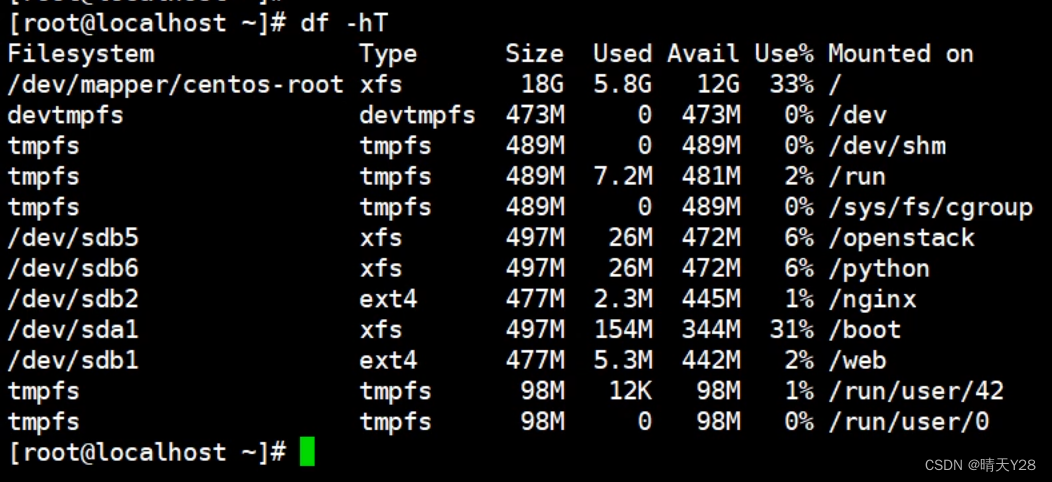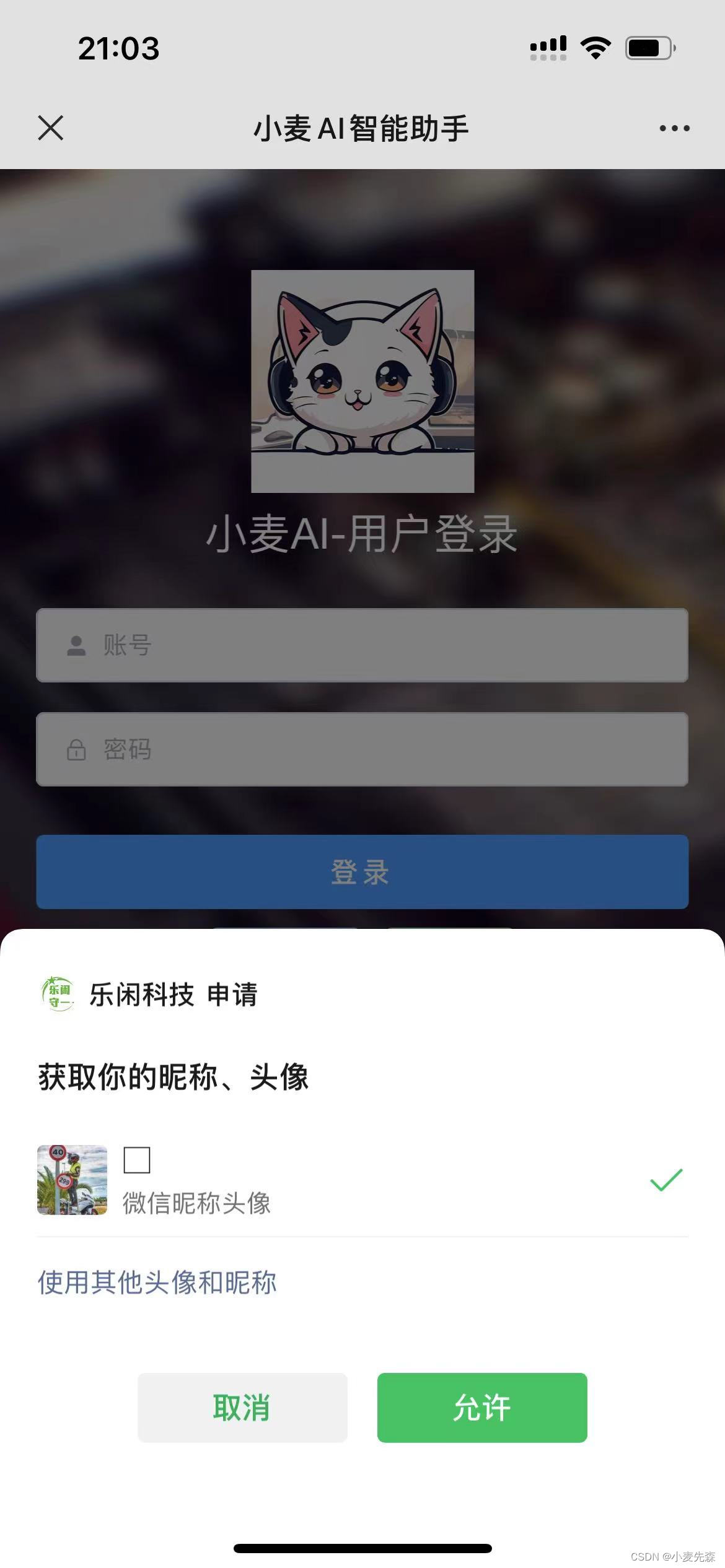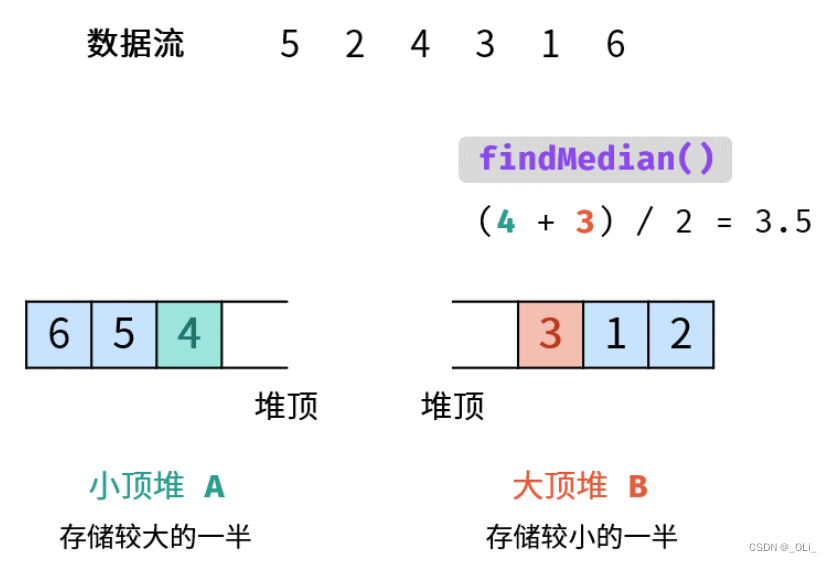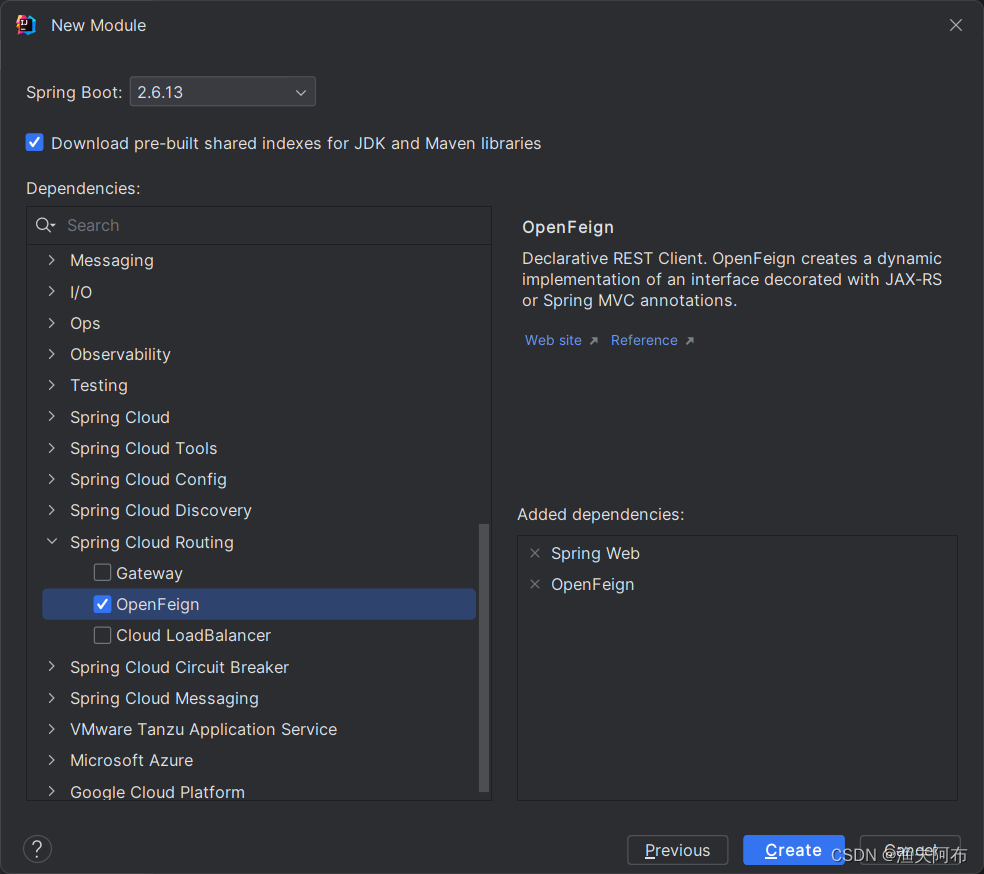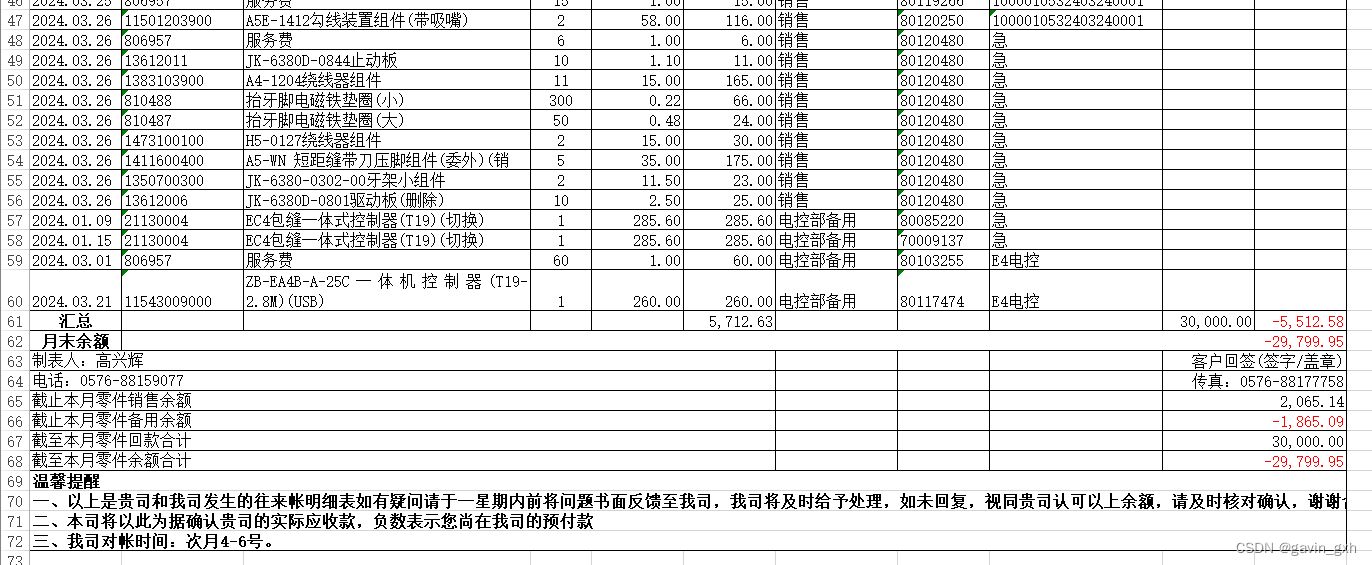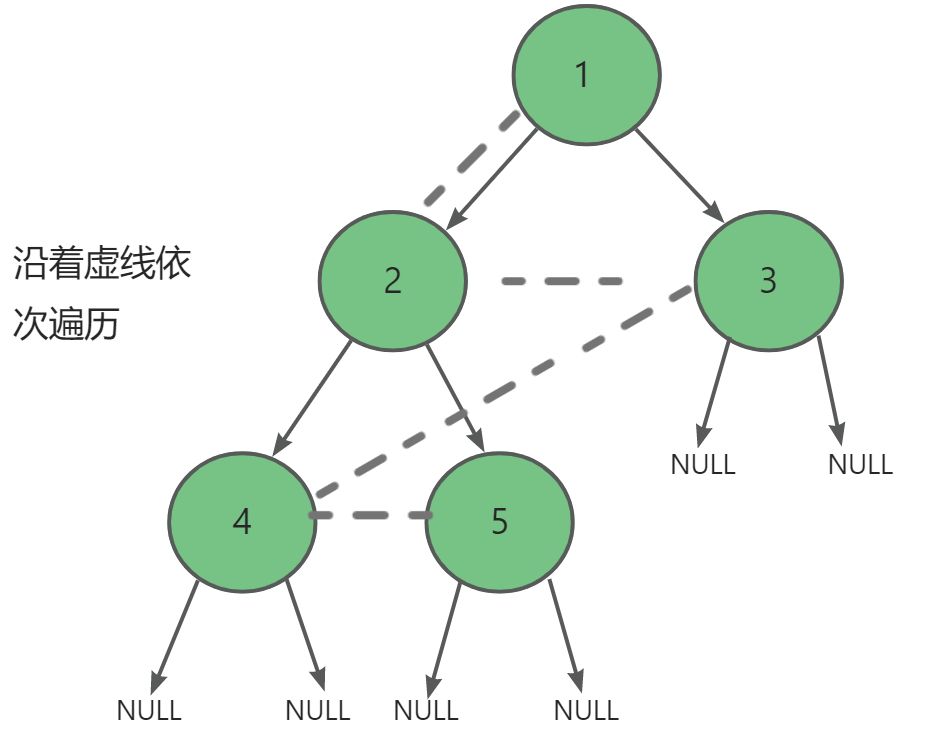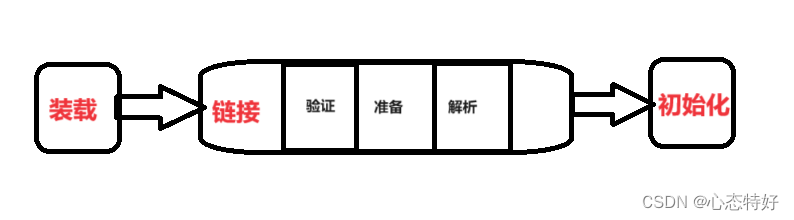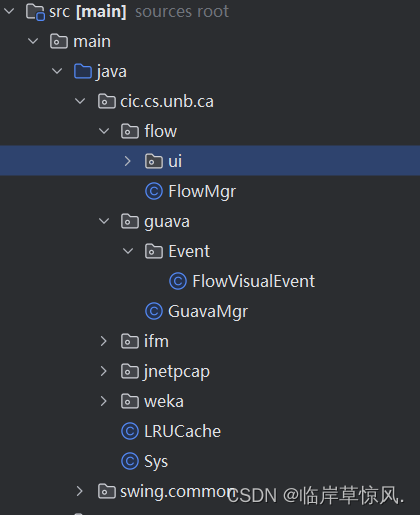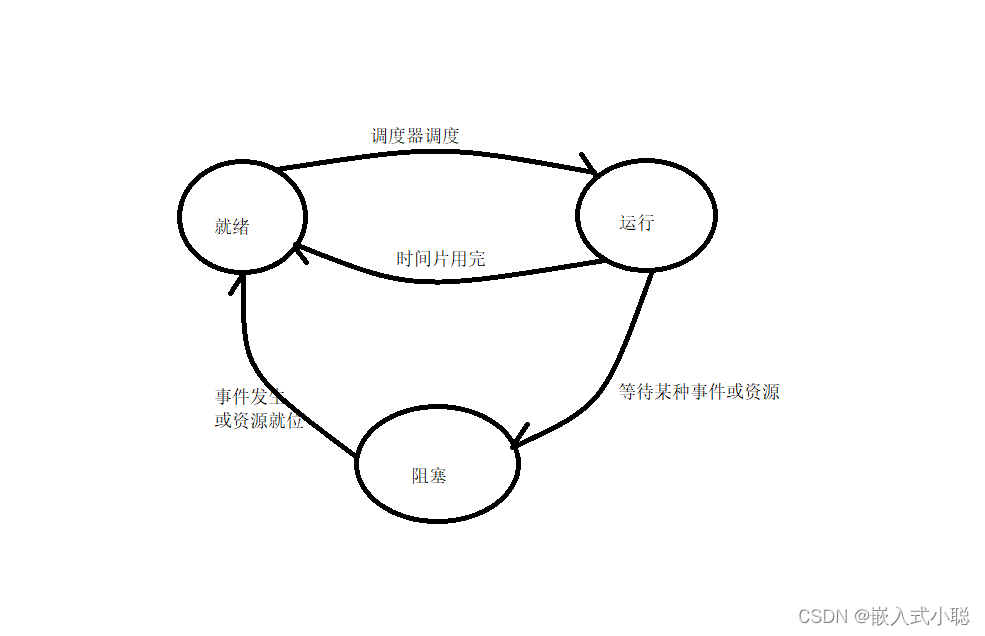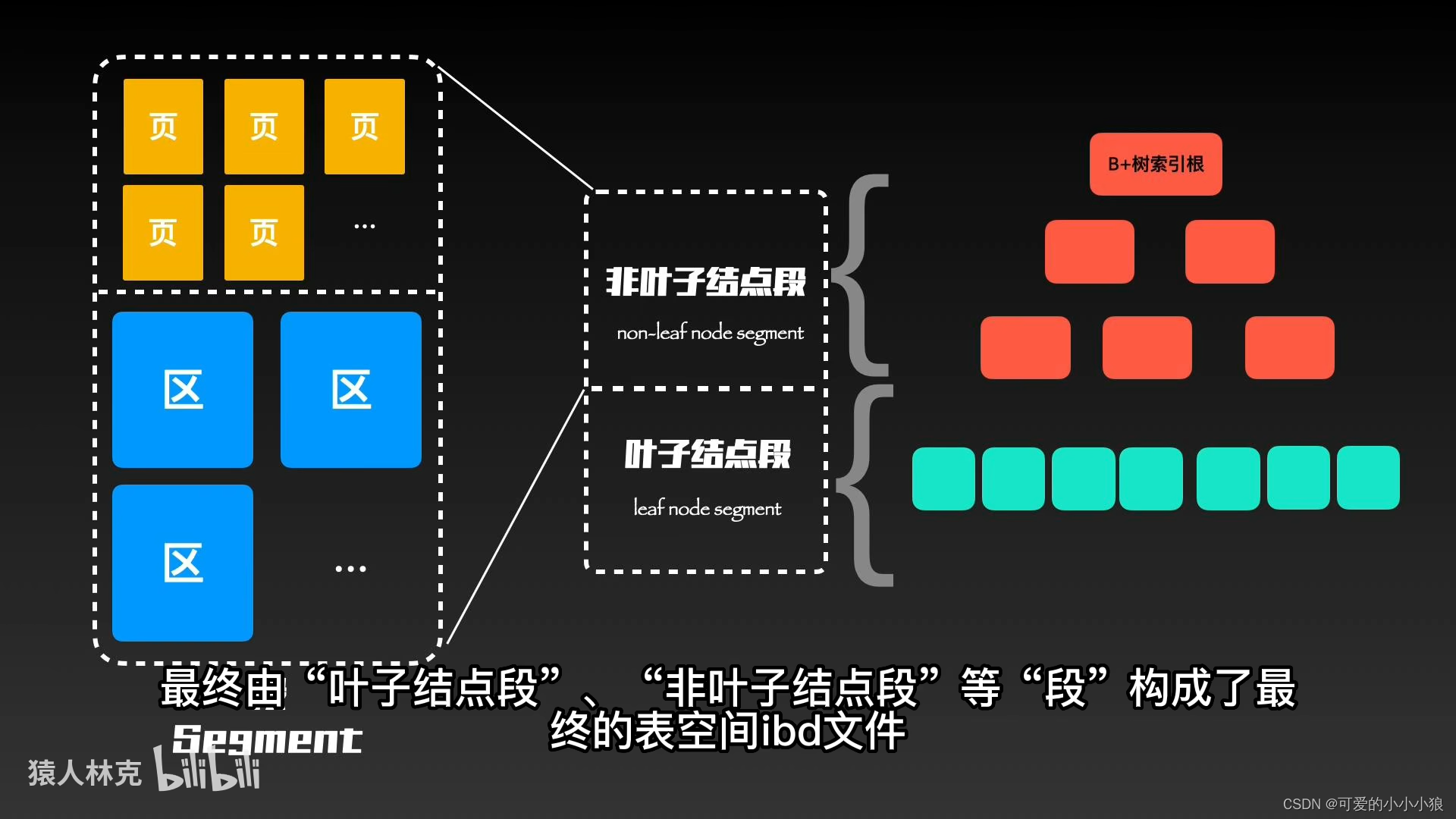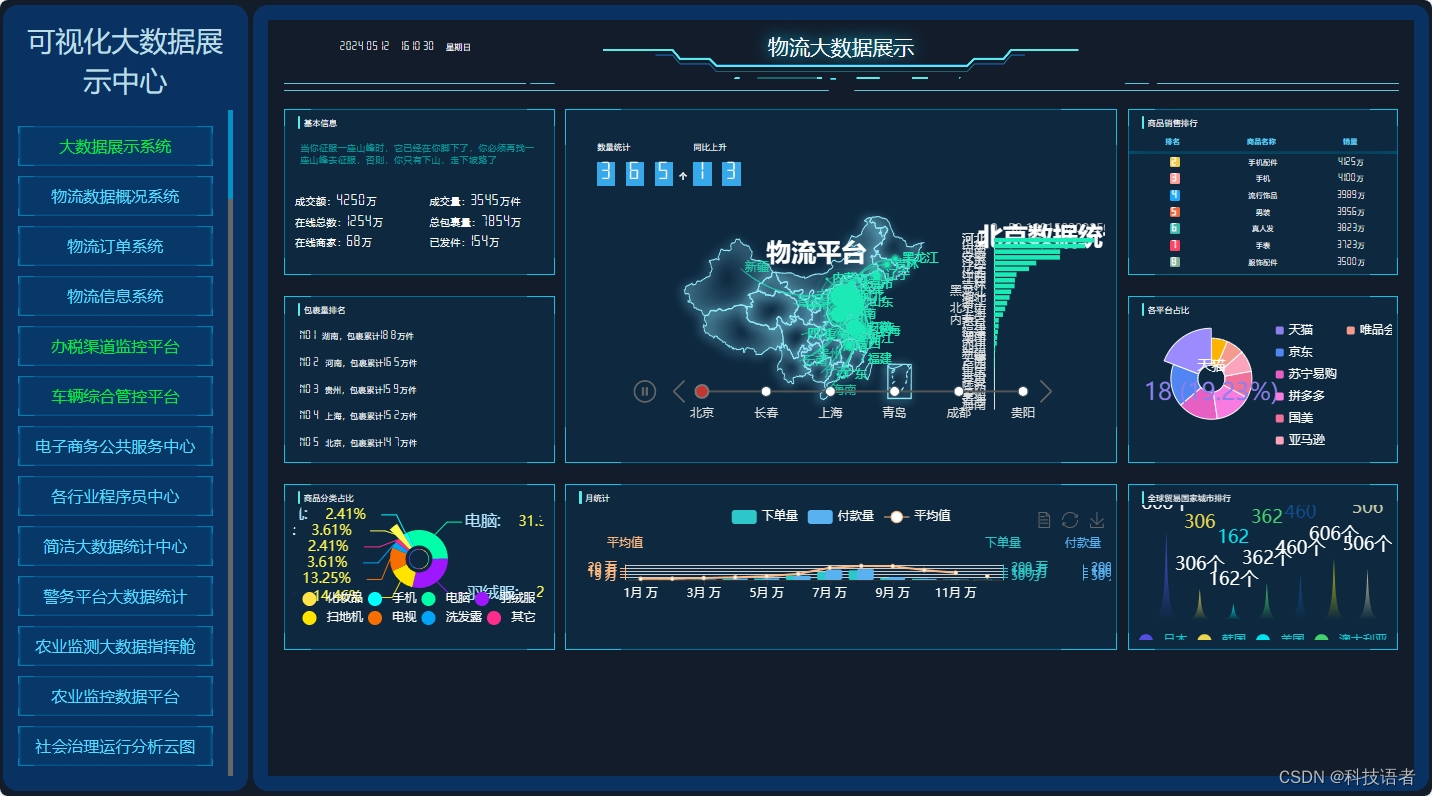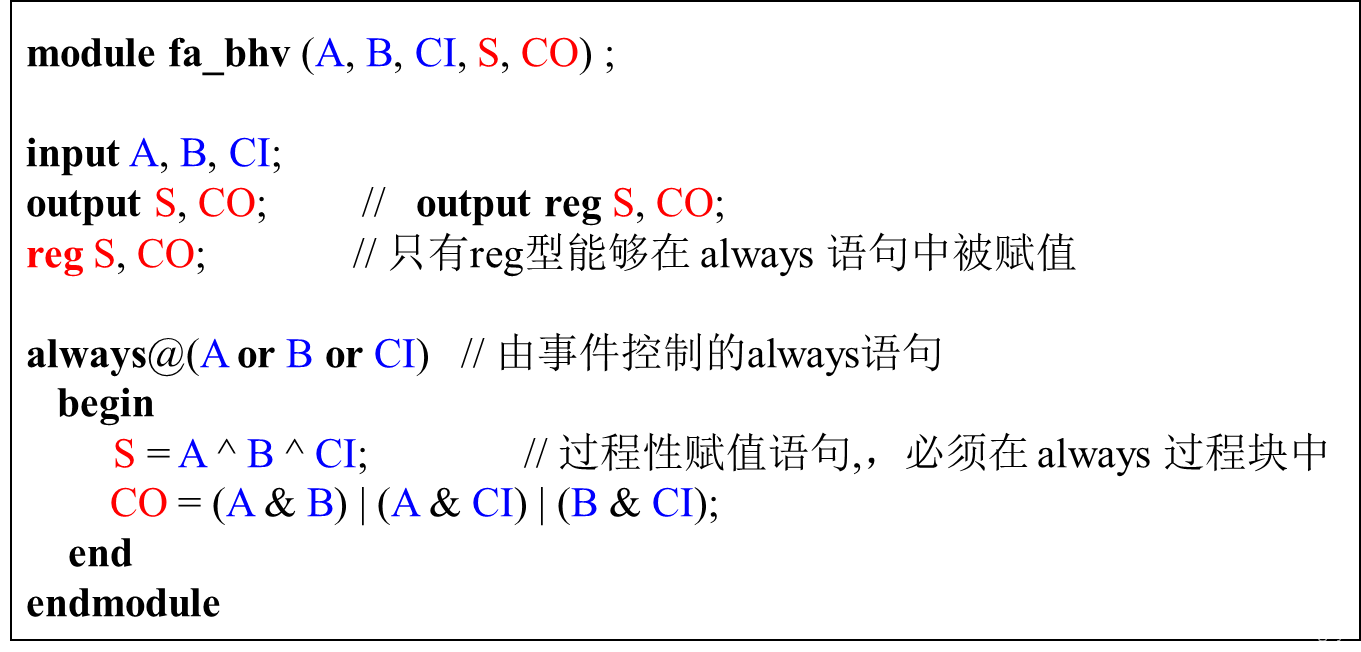17,wc命令
作用:统计行数、单词数、字符个数
格式:
wc
选项
文件
wc passwd
26 36 1159 passwd
26:行数
36:单词数
1159:字符数
passwd:文件名
wc autofs.conf
426 2604 15137 autofs.conf
426:行数
2604:单词数
15137:字符数
autofs.conf:文件名
选项:
-l
:统计行数
-w
:统计单词
-c
:统计字符
18,通配符
1,管道符(|)
作用:将前面的命令执行结果传递给后面,让后面命令进行二次处理
cat autofs.conf | wc -c
15137例:统计当前目录下有多少个文件
ls -a | wc -w
ls -al | wc -l2,*
作用:表示任意个任意字符
例:表示以a为开头的文件名
a*例:表示以a为结尾的文件名
*a
例:表示文件名包含a
*a*3,?
作用: 表示任意一个字符
例如:表示文件名是由三个字符的构成
???
例如:表示第三个字符是c的文件
??c*
例如:表示倒数第三个字符是c的文件
*c??19,alias命令
作用:查看当前系统中的命令取得别名
alias cp1='cp'
注意:
- 直接执行alias,可以显示系统中的全部别名
- 在别名前加上\执行原命令
20.扩展
1) shutdown命令
作用:关机或者重启系统
格式:
shutdown 选项 time选项:
- -r:重启
shutdown -r 10 10分钟之后重启
shutdown -r 0 立刻重启
shutdown -r now 立刻重启
shutdown -r 12:00 在12:00重启- -c:取消关机或者重启错做
- -h:关机(关闭电源)
- -k:给所有用户发送消息,提示即将关闭系统,同时禁止新用户登录系统
- shutdown -k 10 “字符串” #给所有用户提示信息
2) 关机、重启:
关机:
- shutdown -h 0
- init 0
- halt
- poweroff
重启:
- shutdown -r 0
- init 6
- reboot
3) cal命令:
- -1:当前月
- -3:前后三个月
- -y:年
4) date命令:
作用:显示和修改日期时间
格式:
date [MMDDhhmm[[CC]yy][.ss]]- MM:月
- DD:日
- hh:小时
- mm:分钟
- CC:年
- CCYY:年
- .ss:秒
5) 格式化输出控制方法:
- %d:显示天(日)
- %m:月
- %F:完整的年月日
- %y:年(俩位)
- %Y:年(四位)
- %H:小时
- %M:分钟
- %S:秒
例:用格式显示年
/
月
/
日
-
小时:分:秒
date +%Y/%m/%d-%H:%M:%S6) 系统中的时间有俩个:
- 硬件时间:是在主板上有纽扣电池维护一个震荡电路
- 软件时间:系统中看到的那个时间
例:开机的时候系统会从硬件时间中读取时间
hwclock
7)hwclock命令
作用:显示或者修改系统中硬件的时间
选项:
- -s:将软件的时间修改成和硬件时间一致
- -w:将硬件的时间修改成和软件时间一致
21,vi/vim
vi 是一个文本编辑器,用于撰写文档,或者开发程序。
vim 是 vi 的增强版 功能一致,可视化效果更好一些。去鼠标化 编辑更加方便 可定制化
vim
编辑器是一个模式化文本编辑工具
1) 模式一:编辑模式
进入文档后默认的模式
作用
:
删除 复制 剪切 黏贴 替换单个字符
复制内容
单行复制 yy
黏贴 p
多行复制 #yy
剪切内容
单行剪切(删除) dd
多行剪切(删除) #dd
光标之前的一个字符到行首的内容 d0
光标到行尾的内容 d$
删除光标所在位置的词组 dw
移动光标
h 左移光标
l 右移光标
j 下移光标
k 上移光标
H 移动到当前屏幕的第一行,注意不是文档的第一行
L 移动到当前屏幕的最后一行,注意不是文档的最后一行
M 移动到当前屏幕的中间行
ctrl+f 下翻一页
ctrl+b 上翻一页
ctrl+d 上翻半页
ctrl+u 下翻半页
#G 数字+G ,定位到文档的指定行
G 定位到文档的最后一行
gg 定位到文档的第一行
w 跳转到后一个词组的词首字母
b 向前跳转一个单词
x 删除一个字符
u 撤销上一步操作
查询功能
输入/ str 搜索功能 str表示一个单词
n 向下跳转一个搜索关键词
N 向上跳转一个搜素关键词
功能:
1. 查看文件的内容
2. 在文件中,搜索指定的内容
3. 复制行或者是删除行
2)模式二:插入模式
插入模式 左下角会出现
INSERT
单词
作用
:
编辑文档内容
进入插入模式的方式
i 表示 在光标前进行插入内容
a 表示 在光标后进行插入内容
o 表示 在光标当前行的下一行进行编辑
I 表示 并且在行首进行插入内容
A 表示 在行尾进行插入
O 表示 在光标所在的行的上一行插入新行进行插入内容
功能:
可以在文件中进写入或者修改操作
3)模式三:末行模式
用于执行一些命令或者与
bash
进行交互,或者执行一系列自动化指令
进入末行模式 输入:
保存 :w
退出 :q
保存退出:wq
强制保存退出 :wq!
强制退出 :q!
保存退出快捷方式 :x ZZ shift+zz
命令执行 :!command [option] 参数
读取命令执行结果 :r !command [option] 参数
读取其他文件的内容: r /path/file
行号:set nu
取消高亮: nohl
查找替换功能
指定范围替换
:1,3 s/bin/cin/g :起始行,结束行 s/查找内容/替换内容/g g表示全部替换
全文范围替换
:% s/nologin/login/g %表示全文
特殊的替换
:% s#/123#@123#g #作为替换命令格式分隔符 、
功能
1. 主要是用于执行各种的命令
2. 显示行号
3. 保存、退出
4. 行跳转
4)替换模式
进入方法 R
退出方法 esc
vim
打开文件
/
创建文件
- 如果文件不存在 使用vi 则创建一个新的文件
- 如果文件存在 则打开这个文件
同时打开多个文件 水平方向打开多个文件 vim -o[#] file1 file2 …… 垂直方向打开多个文件 vim -O[#] file1 file2 …… 切换编辑的文件 ctrl+wwvim 的配置文件的使用配置文件的位置全局配置文件 /etc/vimrc ,作用范围是系统当中所有的用户 一般情况不建议使用用户配置文件 位置是在当前用户的家目录下 .vimrc ,建议使用的文件。注意 : 用户 vim 配置文件有可能不存在需要手工创建添加内容 :set nu 当前用户打开所有的文本文件都会默认显示行号模式转换图

vi处理文件的错误情况
第一种:用vi打开文件后,发现文件是空白的
原因1:路径错误
原因2:文件名错误
原因3:文件被删除
第二种:编辑的文件无法保存
原因1:我们用vi打开的是一个目录,而不是一个文件
原因2:没有权限进行写操作【主要是针对普通用户会有这个问题】
第三种:
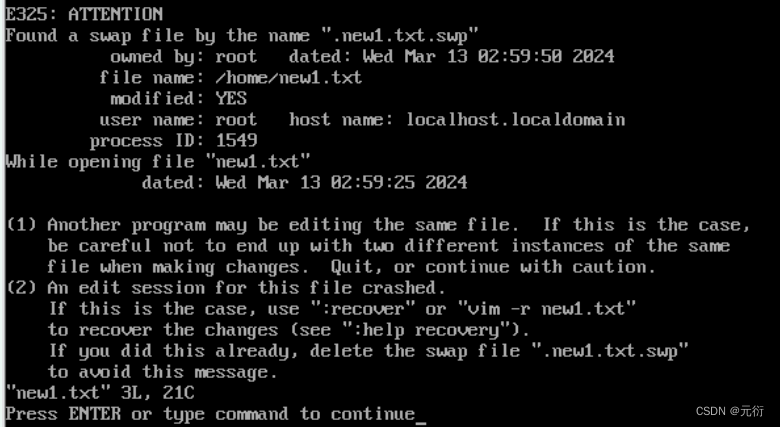
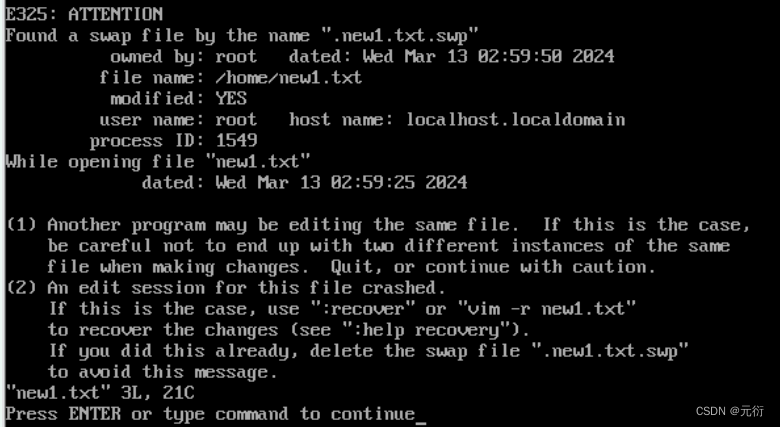
产生警告的原因
1. 用vi打开文件后,写入了内容,但是这个文件被意外关闭了【例如 直接关闭终端】
2. 文件被意外关闭,会产生一个
崩溃缓存文件
,这个文件是一个隐藏文件,而且这个文件的后缀是
.sw
3. 就是由于这个崩溃缓存文件的存在,才导致每次打开文件的是有一个警告信息
解决方法
删除所有的崩溃缓存文件,就不再产生警告了